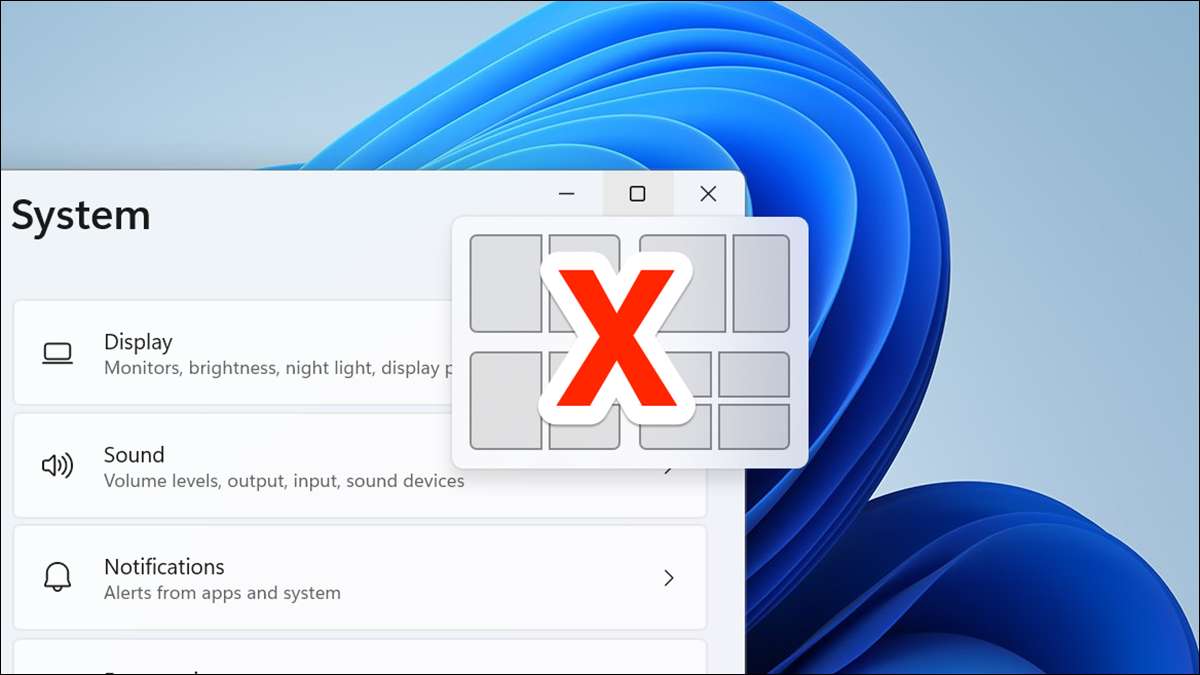
Windows 11: ssä, kun siirrät hiiren hiirellä App-ikkunan minimoinnin / maksimointipainikkeen päälle, näet erilaiset napsautusvaihtoehdot. Jos löydät nämä ärsyttävät, voit poistaa ne pois päältä ja näytämme sinulle, miten.
Snap Layout on ominaisuus Windows 11: ssä, jotta voit siirtää sovelluksen ikkunat nopeasti. Kun siirrät App-ikkunan minimoinnin / maksimointipainikkeen ja valitsemalla valikosta avaus, sovellus-ikkuna noudattaa tätä asettelua ja muuttaa sijaintinsa näytöllä.
Tämä ponnahdusikkuna ei varmasti ole kaikille, ja jos et halua sitä, voit poistaa sen käytöstä. Voit myös estää layout-vaihtoehtoja näyttämästä, kun siirrät minimoi / maksimoida painikkeen, kun selitämme alla.
Liittyvät: Kuinka poistaa Snap-avustaminen Windows 10: ssä
Kuinka poistaa Snap-asettelu käytöstä Windows 11: ssa
Jos haluat poistaa Snap asettelut Windows 11: ssä, avaa tietokoneen asetussovellus. Tee tämä painamalla Windows + I -näppäimiä.
Asetukset, sivupalkista vasemmalle, valitse "Järjestelmä".
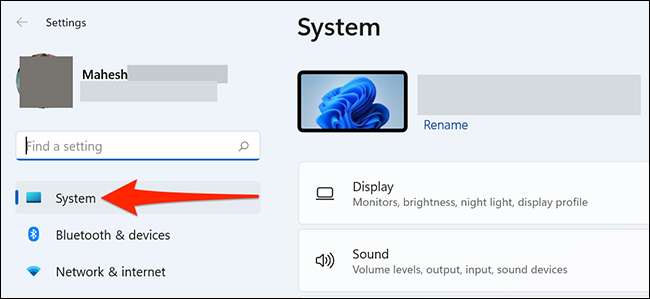
Selaa oikeaa ruudusta "System" -näytössä ja napsauta "Multitasking".

Napsauta "Multitasking" -näytön yläosassa "Snap Windows" -näppäintä, jos haluat poistaa sen käytöstä.
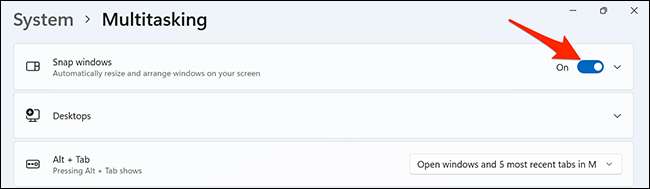
Ja Snap Layout on nyt poistettu käytöstä. Et näe mitään layout-vaihtoehtoja, kun se leijuu minimoiden / maksimoidaksesi App-ikkunan minimoinnin / maksimointipainikkeen yli.
Poista ulkoasut minimoinnista / maksimoida painikkeen
Jos haluat säilyttää Snap-asetteluja, mutta et halua layout-vaihtoehtoja minimoimalla / maksimoida -painikkeella, asetuksissa on käytössä näiden asetteluvaihtoehtojen käytöstä. Ominaisuus pysyy edelleen käytössä.
Voit tehdä tämän samaan "monitoimilaitteeseen", jossa olet käytössä "Snap Windows", napsauta "Snap Windows" -valikkoa ja deaktivoi "SHOW SNAP SNAPSOUTS, kun hiiren ikkunan maksimointipainikkeen" vaihtoehto.
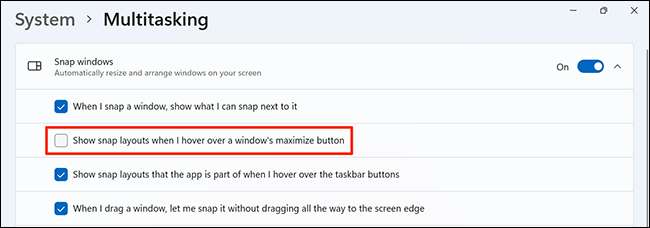
Tämä pitää Snap-asetteluja, jotka on käytössä näyttämättä sovellusikkunan minimoimista / maksimoidaksesi painikkeita. Ja se on kaikki siellä.
Snap Layout on ehdottomasti hyödyllinen ominaisuus, mutta kaikki eivät halua käyttää sitä. Jos päätät, että et tarvitse sitä, voit poistaa sen pois päältä. Ja myöhemmin, jos haluat sen takaisin, voit ottaa sen käyttöön samasta asetussivulta.
Tiesitkö siihen liittyvässä huomautuksessa Snap kuin Windows 11 Windows 10: ssä ? Näin voit käyttää Windows 11: n kaltaisen snapping -ominaisuuden Windows 10: ssä.
Liittyvät: Kuinka napsauta ikkunoita 11 Windows 10: ssä







